
时间:2020-08-21 15:08:19 来源:www.win10xitong.com 作者:win10
win10系统对于大家来说都非常熟悉了,在使用的时候会遇到各种问题,就像win10移动热点未建立以太网的情况。有不少对系统很了解的网友,也许都不太会解决这个win10移动热点未建立以太网的问题。要是想自己来解决win10移动热点未建立以太网的问题,我们可以参考这样的方法:1、有时间打开Windows10自带的热点就会出现无法设置移动热点这样的,所示。2、在Windows10桌面上找到【我的电脑】右键,然后点击【属性】,所示就搞定了。怎么样,是不是感觉很容易?如果你还不是很明白,那接下来就由小编再次说说win10移动热点未建立以太网的解决方式。
具体方法:
1、有时间打开Windows10自带的热点就会出现无法设置移动热点这样的,如下图所示。
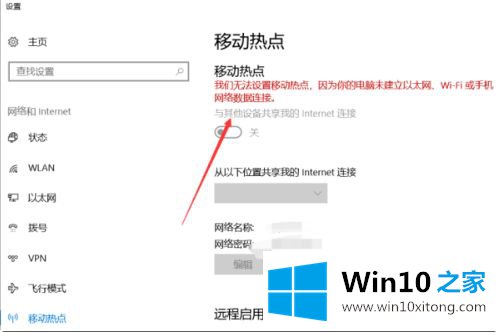
2、在Windows10桌面上找到【我的电脑】右键,然后点击【属性】,如下图所示。
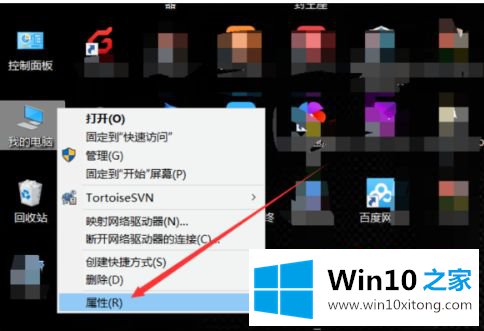
3、在打开的win10系统窗口的左侧导航里直接点击【设备管理器】,如下图所示。
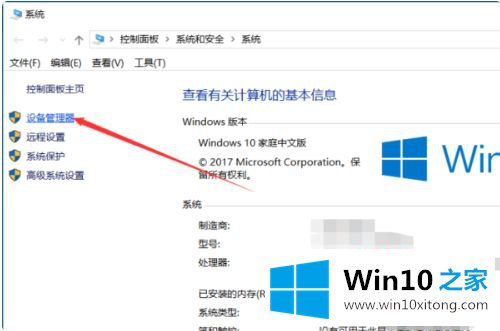
4、打开win10设备管理器对话框后,直接找到【网络适配器】并将其展开,如下图所示。
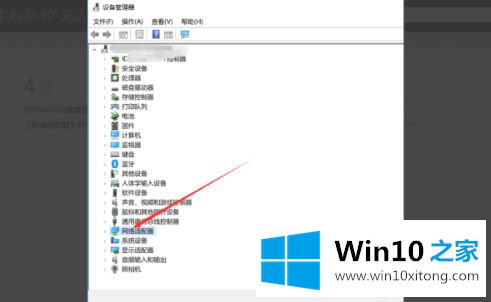
5、在展开的网络适配器里直接双击打开无线热点的驱动,如下图所示。
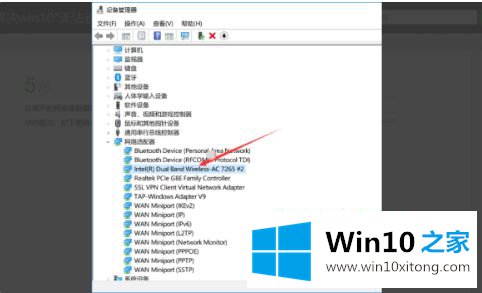
6、打开无线热点驱动属性对话框后直接点击【高级】选项卡,如下图所示。
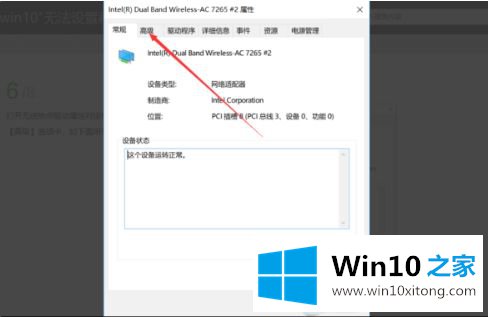
7、在高级选项卡将802.11n这个两个选项的值设置为20MHZ,然后直接点击确定,如下图所示。
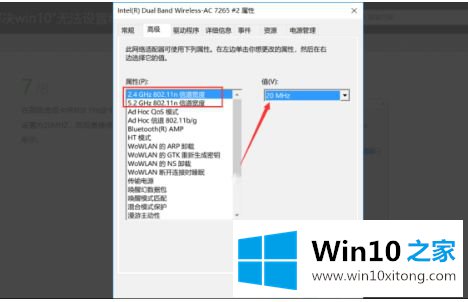
8、设置好后,再次从新打开无线热点就是正常的啦,要是不行可以在重启下电脑试试,如下图所示。
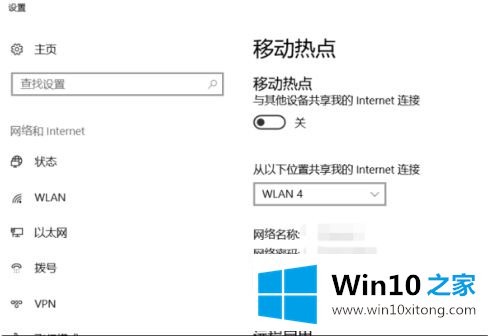
上述就是win10移动热点建立以太网操作步骤了,还有不懂得用户就可以根据小编的方法来操作吧,希望能够帮助到大家。
有关于win10移动热点未建立以太网的解决方式呢,小编在上面的内容就说得非常详细了,如果你还有疑问,欢迎给本站留言。